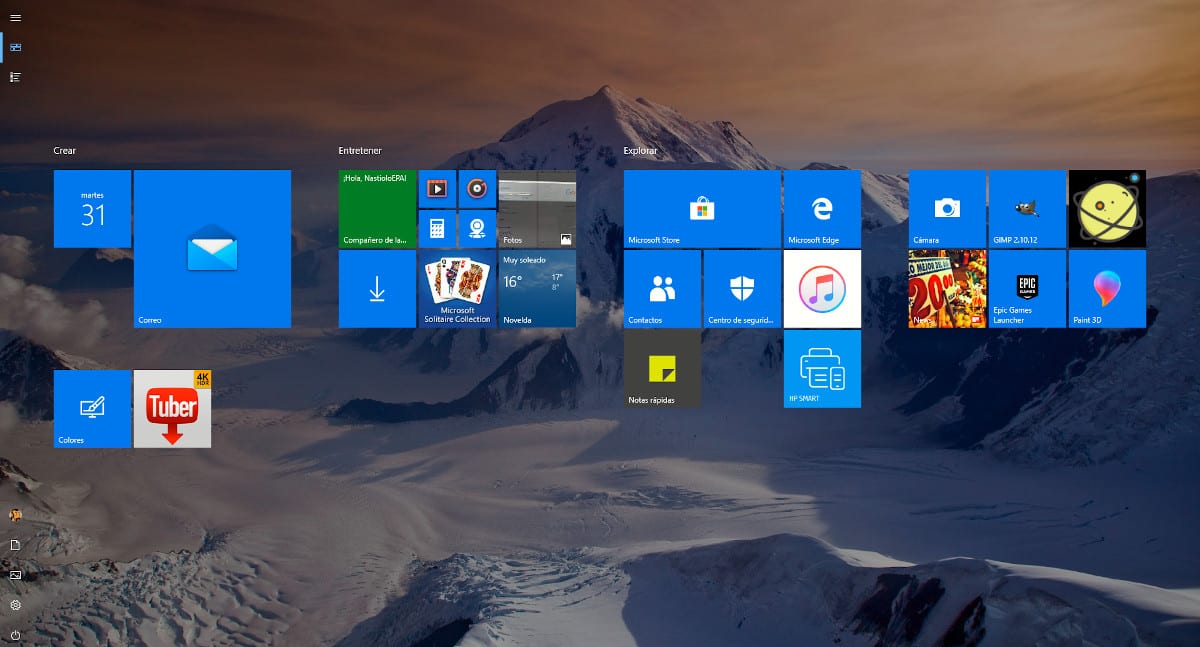
Windows 10 ir šeit, lai atšķirībā no citām versijām, piemēram, Windows 8 vai Windows Vista, nedarot to tālāk, vissliktākās Windows versijas, kuras Microsoft ir izlaidis kopš Windows parādīšanās tirgū pirms 40 gadiem. Windows 10 mums piedāvā Windows 7 un Windows 8 estētiku un dizainu, sākuma izvēlnē ir labi zināmas flīzes.
Windows 10 sākuma izvēlne mums parāda dažas lietojumprogrammas ar ikonu, kas parāda daļu no satura, kuru mēs atradīsim lietojumprogrammā, ikonu ar nosaukumu Flīzes, kuru mēs varam padarīt vairāk vai mazāk lielu. Atkarībā no tā, kā mēs izmantojam šo izvēlni, mēs varam būt ieinteresēti to izmantot pilnekrāna režīmā.
Izmantojot pilnekrāna sākuma izvēlni, mēs varam vizuāli piekļūt visai informācijai, kas mums ir izvēlnē Sākt, nekādā gadījumā nevirzot peli, lai atrastu vēlamo lietojumprogrammu.
Ja savā Windows 10 kopijā esat iestatījis sākuma izvēlni, iespējams, ka vēlaties to izmantot pilnekrāna režīmā. Ja vēlaties, lai Windows 10 sākuma izvēlne tiktu parādīta pilnekrāna režīmā, vienkārši veiciet tālāk norādītās darbības.
Rādīt sākuma ekrānu pilnekrāna režīmā
- Mēs piekļūstam Windows 10 iestatījumi Izmantojot īsinājumtaustiņu Windows Key + io vai mēs piekļūstam, izmantojot sākuma izvēlni un noklikšķinot uz zobrata, kas parādīts šīs izvēlnes apakšējā kreisajā daļā.
- Tad mēs dodamies uz augšu Personalizācija
- Iekšpusē Personalizācija, mēs pievēršamies opcijai uzsākšana.
- No dažādām opcijām, kas parādītas kolonnā pa labi, mums ir jāatzīmē slēdzis Rādīt sākumlapu pilnekrāna režīmā.